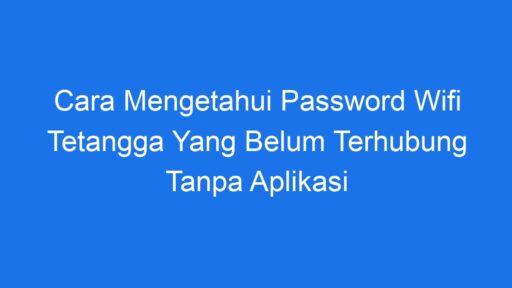Jika Anda merasa bahwa smartphone Oppo Anda menjadi lambat atau kehabisan penyimpanan internal, kemungkinan besar terlalu banyak aplikasi yang terpasang di dalamnya. Untuk mengatasi masalah ini, menghapus beberapa aplikasi yang tidak terlalu penting adalah solusi yang tepat. Berikut ini adalah beberapa langkah yang dapat Anda ikuti untuk menghapus aplikasi di Hp Oppo.
1. Melalui Layar Utama
Langkah pertama yang dapat Anda lakukan untuk menghapus aplikasi di Hp Oppo adalah melalui layar utama. Caranya adalah dengan menekan dan tahan ikon aplikasi yang ingin dihapus. Setelah itu, pilih opsi “Hapus” atau geser ikon aplikasi ke opsi “Uninstall”. Biasanya, opsi ini akan muncul di bagian atas layar atau di bagian bawah layar, tergantung pada model Hp Oppo Anda.
2. Melalui Pengaturan Aplikasi
Jika langkah pertama tidak berhasil, Anda juga dapat mencoba menghapus aplikasi di Hp Oppo melalui pengaturan aplikasi. Caranya adalah masuk ke menu “Pengaturan”, pilih opsi “Aplikasi”, lalu cari aplikasi yang ingin dihapus. Setelah menemukan aplikasinya, pilih opsi “Hapus” atau “Uninstall” untuk menghapus aplikasi tersebut dari Hp Oppo Anda.
3. Menggunakan Aplikasi Cleaner
Jika Anda merasa bahwa proses menghapus aplikasi di Hp Oppo dengan cara manual terlalu ribet, Anda juga dapat memanfaatkan aplikasi cleaner. Aplikasi ini biasanya memiliki fitur untuk membersihkan file-file yang tidak terpakai, termasuk aplikasi-aplikasi yang jarang digunakan. Salah satu aplikasi cleaner yang populer adalah Clean Master. Setelah membersihkan Hp Oppo dari file-file yang tidak terpakai, Anda akan melihat bahwa beberapa aplikasi juga ikut terhapus.
4. Melalui Google Play Store
Selain itu, Anda juga dapat menghapus aplikasi di Hp Oppo melalui Google Play Store. Caranya adalah buka Google Play Store, pilih opsi “My apps & games”, lalu pilih tab “Installed”. Setelah itu, pilih aplikasi yang ingin dihapus dan tekan tombol “Uninstall”. Proses ini akan secara otomatis menghapus aplikasi dari Hp Oppo Anda.
5. Menggunakan Aplikasi Pengelola File
Tak ketinggalan, Anda juga dapat menghapus aplikasi di Hp Oppo menggunakan aplikasi pengelola file. Beberapa Hp Oppo sudah memiliki aplikasi pengelola file bawaan, namun jika tidak ada, Anda dapat mengunduh aplikasi pengelola file dari Google Play Store. Setelah membuka aplikasi pengelola file, cari menu “Aplikasi” atau “Aplikasi Terpasang”, lalu pilih aplikasi yang ingin dihapus dan tekan opsi “Hapus” atau “Uninstall”.
6. Factory Reset
Jika Anda ingin menghapus semua aplikasi yang terpasang di Hp Oppo sekaligus, Anda dapat memilih untuk melakukan factory reset. Namun, sebaiknya Anda melakukan langkah ini sebagai langkah terakhir karena factory reset akan mengembalikan Hp Oppo ke kondisi awal dan semua data yang tersimpan di dalamnya akan terhapus. Pastikan untuk melakukan backup terlebih dahulu sebelum melakukan factory reset.
Demikianlah beberapa cara yang dapat Anda lakukan untuk menghapus aplikasi di Hp Oppo. Penting untuk diingat bahwa sebelum menghapus aplikasi, pastikan untuk memeriksa terlebih dahulu apakah aplikasi tersebut benar-benar tidak diperlukan dan tidak berdampak buruk pada kinerja Hp Oppo Anda.
FAQ (Pertanyaan Umum)
- Apakah menghapus aplikasi dapat meningkatkan kinerja Hp Oppo?
Ya, menghapus aplikasi yang tidak diperlukan dapat membantu mengoptimalkan kinerja Hp Oppo Anda. Hal ini karena akan membebaskan ruang penyimpanan dan mengurangi beban prosesor.
- Apakah setelah menghapus aplikasi akan berdampak pada data pribadi?
Menghapus aplikasi biasanya tidak akan berdampak pada data pribadi Anda. Namun, sebaiknya Anda tetap melakukan backup untuk mencegah kehilangan data yang penting.
- Apa yang harus dilakukan jika tidak dapat menghapus aplikasi?
Jika Anda mengalami kesulitan dalam menghapus aplikasi, Anda dapat mencoba untuk membersihkan cache atau menggunakan aplikasi pihak ketiga seperti aplikasi cleaner.